E-mail, Gmail-konto konfigurieren, Eine e-mail senden – BQ Aquaris M5 Benutzerhandbuch
Seite 53: E-mail beantworten, 53 e-mail, Gmail konto einrichten
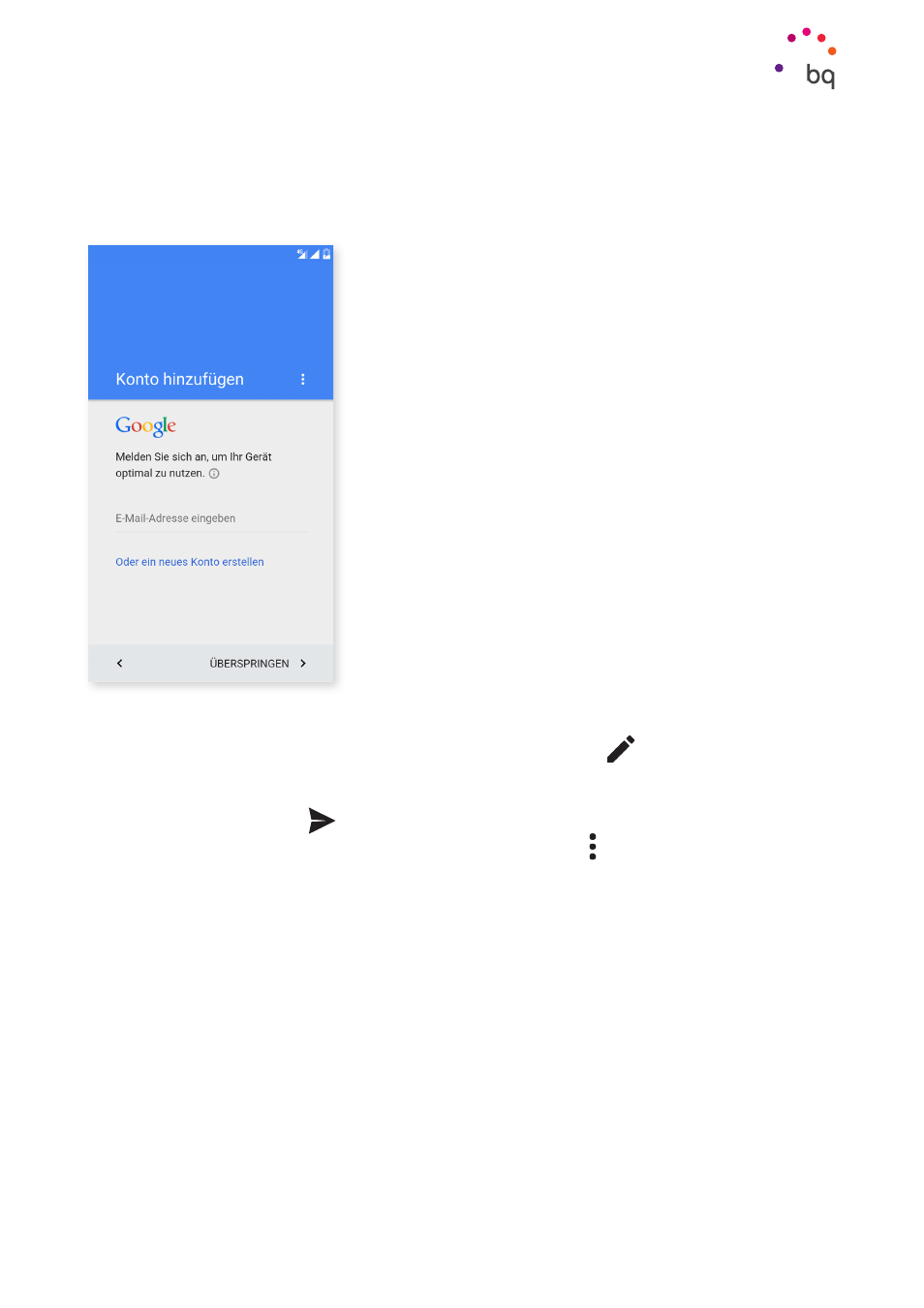
53
//
Aquaris M5
Vollständiges Benutzerhandbuch - Deutsch
Gmail-Konto konfigurieren
Wenn du dein Gerät zum ersten Mal einschaltest, oder
nachdem du es auf die Werkseinstellungen zurückgesetzt
hast (löscht alle Daten), musst du dein Gmail Konto einrichten.
Falls du noch kein Google-Konto hast, bietet dir das System
die Möglichkeit, eines zu erstellen, damit du bestimmte
Funktionen deines Geräts nutzen kannst. Wenn du bereits
ein Konto besitzt, kannst du es für die Anfangskonfiguration
verwenden.
Einige Anwendungen stehen dir erst zur Verfügung, wenn
du dein Konto eingerichtet hast. Du musst darauf achten,
dass Gmail aktualisiert ist, ist um Probleme zu vermeiden.
In der E-Mail-Anwendung (verfügbar in der App-Schublade)
kannst du auf deinen Posteingang zugreifen und verschiedene
Einstellungen vornehmen, so z.B. die Darstellung, das
Erstellen, Lesen und Senden von Mails. Du kannst sogar
verschiedene Mailkonten einrichten, sodass du deine Mails
gleichzeitig von verschiedenen E-Mail-Adressen empfangen
kannst.
Jedes Konto ist mit der Gmail-App kompatibel.
Eine E-Mail senden
1.
Öffne die E-Mail-Anwendung und tippe auf Erstellen
.
2.
Gib die E-Mail-Adresse des Empfängers, den Betreff und die Nachricht ein.
3.
Tippe auf Senden
.
Wenn du Archive anhängen möchtest, tippe auf das Symbol .
E-Mail beantworten
Geöffnete E-Mails kannst du auf eine der nachfolgenden drei Arten beantworten:
· Antworten: Die Antwort wird lediglich an den Absender der letzten E-Mail des
Verlaufs geschickt.
· Allen antworten: Alle Empfänger der letzten E-Mail erhalten eine Kopie der Antwort.
· Weiterleiten: Du kannst die E-Mail an beliebige weitere Empfänger schicken.
Bei einigen Mail-Clients können lediglich mit der Option Weiterleiten die Dateianhänge aus
der vorherigen E-Mail beibehalten werden.